Como criar e usar modelos de e-mail e mensagens no Outlook
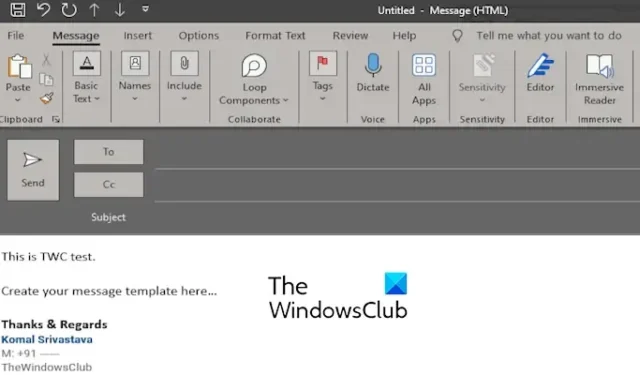
Deseja criar e usar modelos de e-mail no Outlook? Os modelos de e-mail são layouts de e-mail predefinidos que podem ser reutilizados para enviar e-mails recorrentes rapidamente aos seus destinatários ou clientes. Você economiza tempo e esforço para redigir e-mails que precisa transmitir regularmente. Pode ser um e-mail de marketing, e-mail comercial, e-mail de felicitações, e-mail pessoal, etc. Agora, como o Microsoft Outlook é um dos clientes de e-mail populares no Windows, você pode querer redigir modelos de e-mail para usar repetidamente. Este tutorial mostrará as etapas para gerar e usar modelos de e-mail e mensagens no Outlook.
Como criar e usar modelos de e-mail e mensagens no aplicativo Outlook?
Criar modelos de e-mail no Microsoft Outlook é muito fácil e usá-los sempre que necessário. Aqui estão as etapas básicas para fazer isso:
- Abra o aplicativo Outlook.
- Clique no botão Novo e-mail.
- Componha o modelo de e-mail como desejar.
- Pressione o botão Arquivo > Opção Salvar como.
- Defina o modelo do Outlook como o tipo Salvar como.
- Digite o nome do arquivo e clique em Salvar.
- Abra o arquivo de modelo salvo sempre que necessário.
Primeiro, abra o aplicativo Microsoft Outlook no seu computador e escreva um novo e-mail. Para isso, vá para a guia Página inicial na faixa de opções e pressione o botão Novo e-mail botão. Ou simplesmente pressione a tecla de atalho Ctrl+Shift+M para abrir uma nova janela de mensagem.
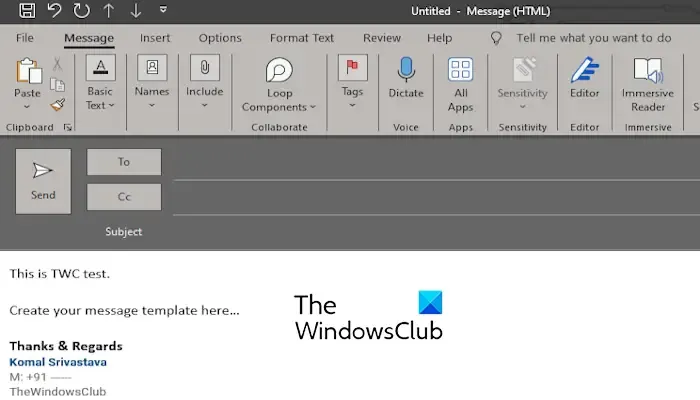
Na janela Mensagem, insira o conteúdo principal do modelo de e-mail que deseja criar. Você pode adicionar texto, hiperlinks, gráficos, ícones, assinaturas, nomes e muito mais conteúdo ao modelo que você usa repetidamente em seus e-mails. Além disso, você também pode anexar documentos que podem ser solicitados a enviar regularmente.
Quando terminar de criar o conteúdo principal do e-mail, vá para o menu Arquivo e selecione Salvar como opção.
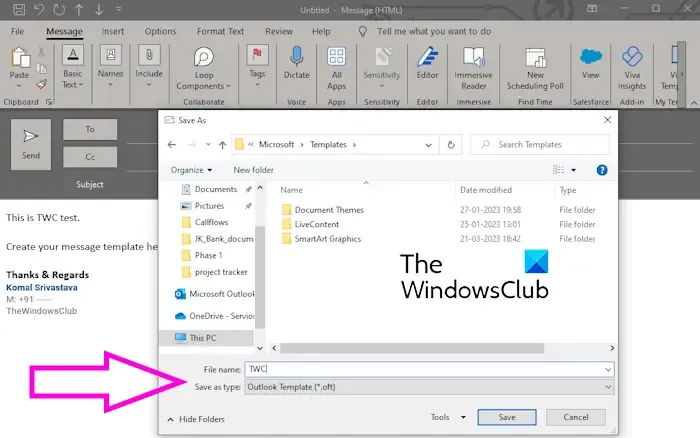
Na caixa de diálogo Salvar como, defina Salvar como tipo como Modelo do Outlook (.oft) e insira o nome do arquivo do modelo. Por fim, pressione o botão Salvar para criar o modelo de e-mail.
A localização padrão dos modelos de email do Outlook é a seguinte:
C:\Users\<YOUR_USERNAME>\AppData\Roaming\Microsoft\Templates
No entanto, ao salvar o modelo, você pode alterar o local e salvá-lo em uma pasta de fácil acesso.
Você pode clicar duas vezes no arquivo de modelo do Outlook salvo para abri-lo rapidamente no Outlook.
Como criar e usar modelos de email no Outlook Web?
Se você usa o Outlook na Web, também pode criar modelos de e-mail online. No entanto, você só pode compor um modelo com texto simples. Não oferece a opção de adicionar anexos ou imagens ao modelo.
Aqui estão as etapas para criar um modelo de email no Outlook Web:
Primeiro, abra outlook.office.com em um navegador da web e faça login em sua conta.
Agora, clique no botão Novo e-mail na Página inicial guia.
Depois disso, vá para a guia Mensagem e você verá Meus modelos.Suplemento na categoria
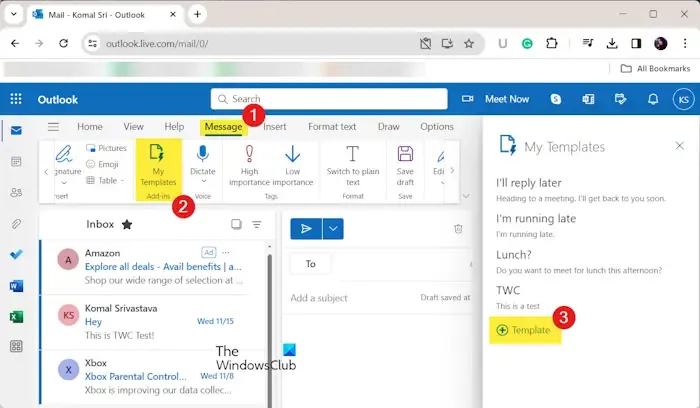
A seguir, no painel que aparece no lado direito, você poderá ver alguns modelos de exemplo. Basta clicar na opção Modelo.
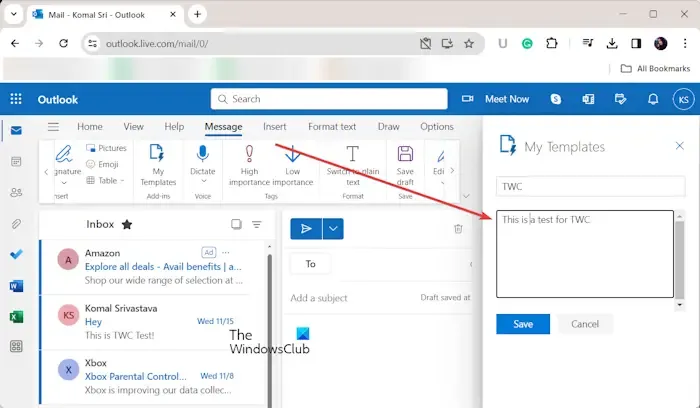
Em seguida, insira o título do modelo de mensagem e digite o conteúdo do email que você usa recursivamente.
Quando terminar, pressione o botão Salvar para criar o modelo de e-mail.
Agora, sempre que quiser usar um modelo, clique no botão Novo e-mail e vá para . Clique no modelo desejado que deseja usar e edite-o de acordo com suas necessidades.
Eu espero que isso ajude!
Como crio um modelo de email com anexos no Outlook?
Para criar um modelo de e-mail com anexos no Outlook, basta escrever um novo e-mail e ir para a guia Inserir. Depois disso, selecione a opção Anexar arquivo ou Imagens para anexar um arquivo ou imagem ao seu modelo de e-mail. Uma vez feito isso, você pode salvar o e-mail no formato de modelo do Outlook usando Arquivo > Recurso Salvar como.
Como posso usar rascunhos do Outlook como modelos de email?
Você também pode usar seus rascunhos como modelos de email no Outlook. Quando você deixa um e-mail incompleto, ele é salvo como rascunho. Você pode acessar seus rascunhos na pasta Rascunhos dedicada no painel esquerdo. Copie o conteúdo de um rascunho para um novo e-mail e edite-o como um modelo. No entanto, depois de enviar um rascunho do e-mail, você não poderá usá-lo novamente.



Deixe um comentário